Page 1

Spécialement conçu et fabriqué pour adeptes des jeux MMO, le Razer Anansi est le premier clavier du
monde qui augmente votre niveau de jeu en vous donnant le pouvoir d'utiliser instantanément jusqu'à 7
fois plus de commandes et de compétences par rapport aux ±12 touches de compétence dont vous
disposez actuellement. Ses sept touches, situées sous la barre d'espace, vous permettent d'actionner
toutes les combinaisons possibles de touches de modification (SHIFT, CTRL, ALT) avec une précision et
un confort total à l'aide d'une simple touche, élargissant de manière exponentielle le répertoire des sorts,
des compétences et des macros que vous contrôlez.
Du joueur MMO occasionnel au raider accro, le Razer Anansi vous amène en tête du peloton dans les
actions à la fois PVE et PVP. Associez-le à la souris MMOG Razer Naga pour utiliser les 7 touches de
modification du Razer Anansi de façon homogène avec le pavé à 12 boutons de la souris, vous donnant
un niveau de contrôle sans précédent de la bataille tout en brandissant les armes les plus phénoménales
pour dominer vos adversaires.
MASTER GUIDE
CONTENTS
1. Configuration minimale
2. Installation / Enregistrement / Assistance technique
3. Principales caractéristiques
4. Configuration de votre Razer Anansi
5. Utilisation de votre Razer Anansi
6. Legalese
1. SYSTEM REQUIREMENTS
- PC avec ports USB
- Windows® 7 / Windows Vista® / Windows® XP
- Connexion Internet (pour l'installation du pilote)
- 75 Mo d‟espace libre sur le disque dur
Page 2
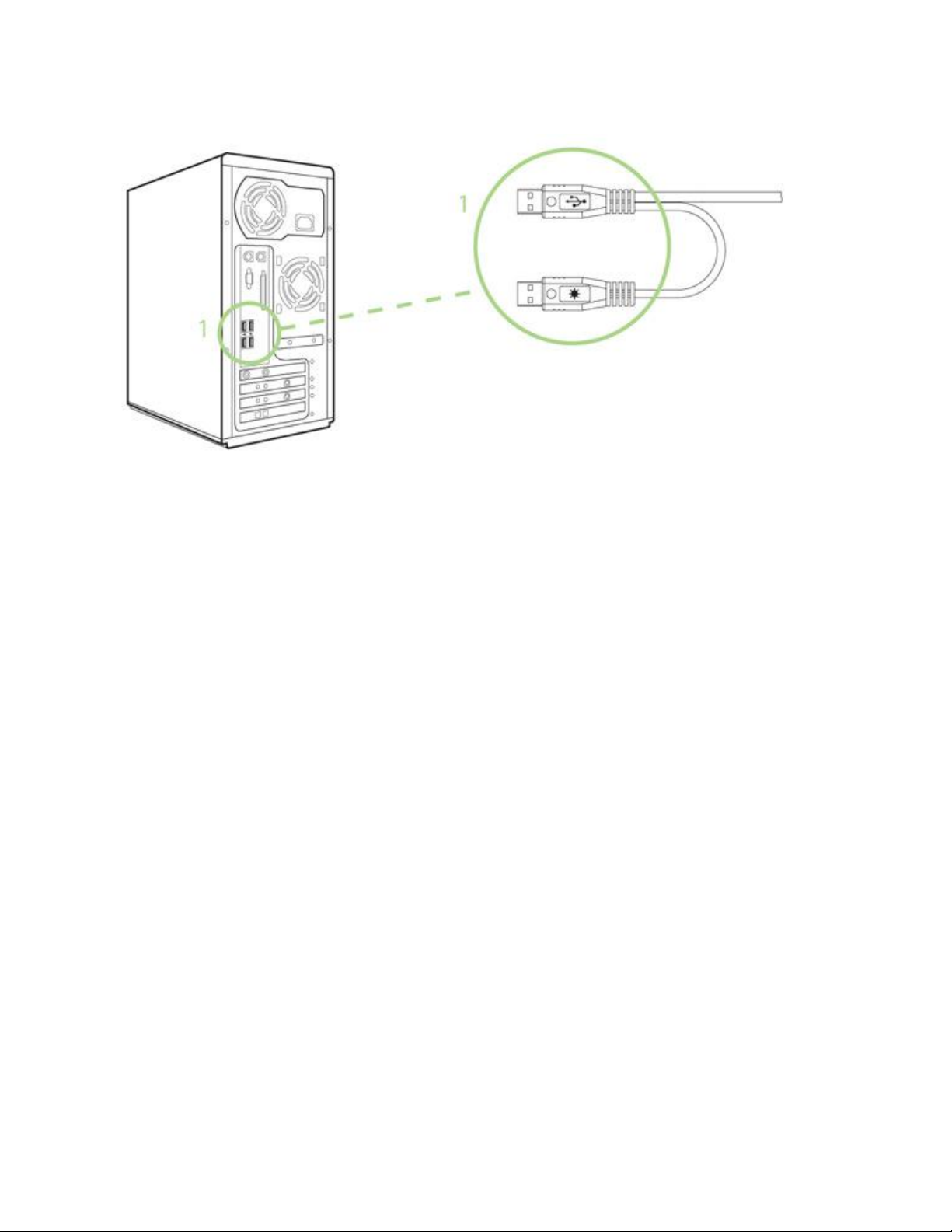
2. INSTALLATION / ENREGISTREMENT / ASSISTANCE TECHNIQUE
INSTRUCTIONS D’INSTALLATION SOUS WINDOWS® 7 / WINDOWS VISTA® / WINDOWS® XP
1ère étape : branchez votre Razer Anansi à un port USB de votre ordinateur.
2ème étape : téléchargez le programme d‟installation du pilote sur www.razersupport.com
3ème étape : lancez le programme d‟installation.
4ème étape : choisissez la langue d'installation. Cliquez sur OK pour continuer.
5ème étape : l‟écran d‟installation du Razer Anansi s‟affiche. Cliquez sur SUIVANT pour continuer.
6ème étape : lisez le contrat de licence. Si vous êtes d accord avec toutes les conditions, sélectionnez “I
accept the terms in the license agreement” (J‟accepte les conditions d‟utilisation). Cliquez sur SUIVANT
pour continuer.
7ème étape : entrez votre nom d'utilisateur et votre société. Cliquez sur SUIVANT pour continuer.
8ème étape : choisissez votre configuration d‟installation. Cliquez sur SUIVANT pour continuer.
9ème étape : si tout est correct : Cliquez sur INSTALLER pour démarrer l'installation.
10ème étape : à la fin de l'installation, cliquez sur TERMINER pour terminer l'installation.
11ème étape : suivez les instructions qui s'affichent à l'écran pour redémarrer votre ordinateur. Cliquez
sur OUI.
ENREGISTREMENT DE VOTRE RAZER ANANSI
Veuillez visiter www.razerzone.com/registration/ pour enregistrer votre produit en ligne.
Vous bénéficierez:
- D‟une garantie limitée d‟un (1) an du fabricant
- D‟une assistance en ligne gratuite sur www.razersupport.com
Page 3
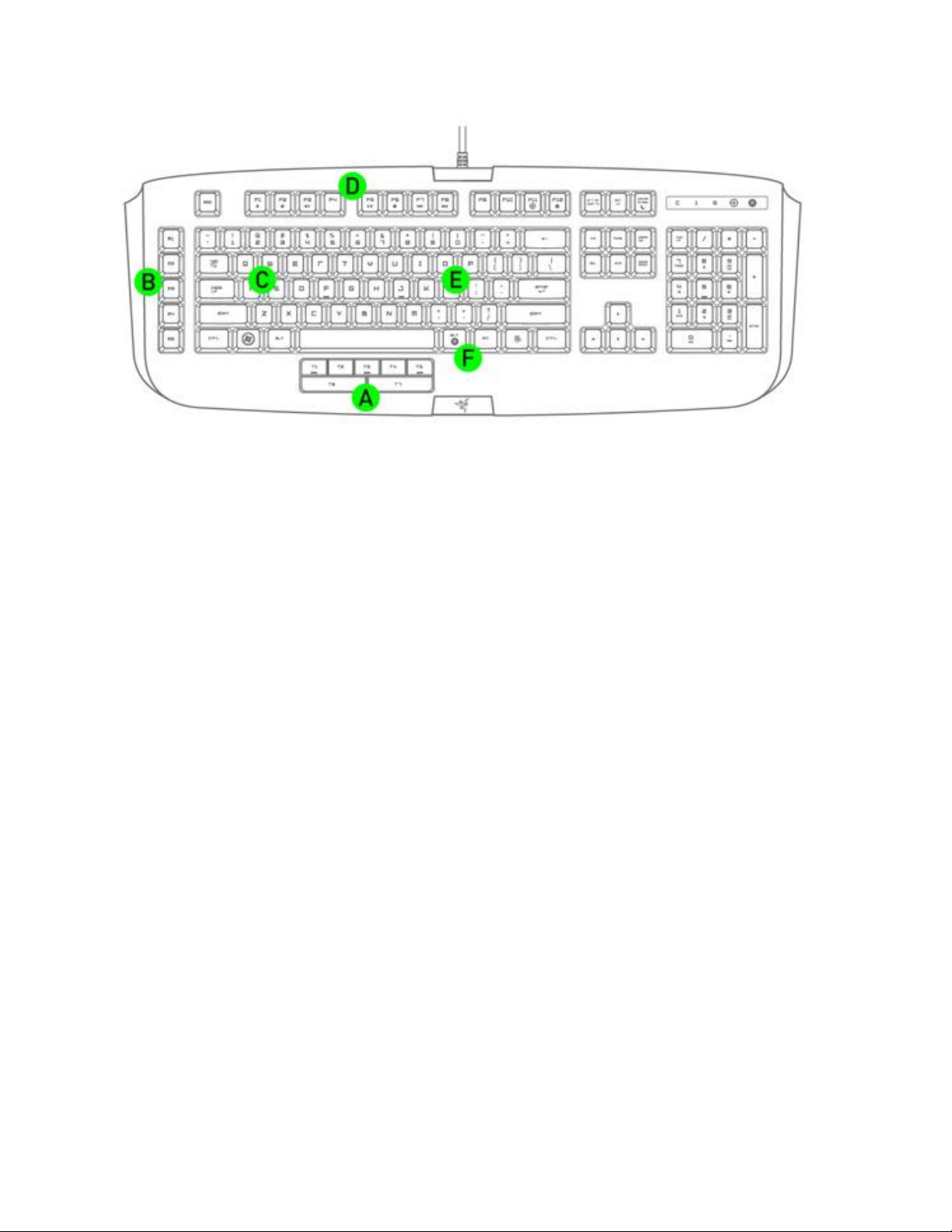
3. PRINCIPALES CARACTÉRISTIQUES
A. 7 touches de modification
B. 5 Touches de jeu supplémentaires
C. 100+ touches Hyperesponse™ programmables
D. Touches multimédia
E. Rétroéclairage des touches 16 millions de couleurs
F. Enregistrement de macros à la volée
Page 4
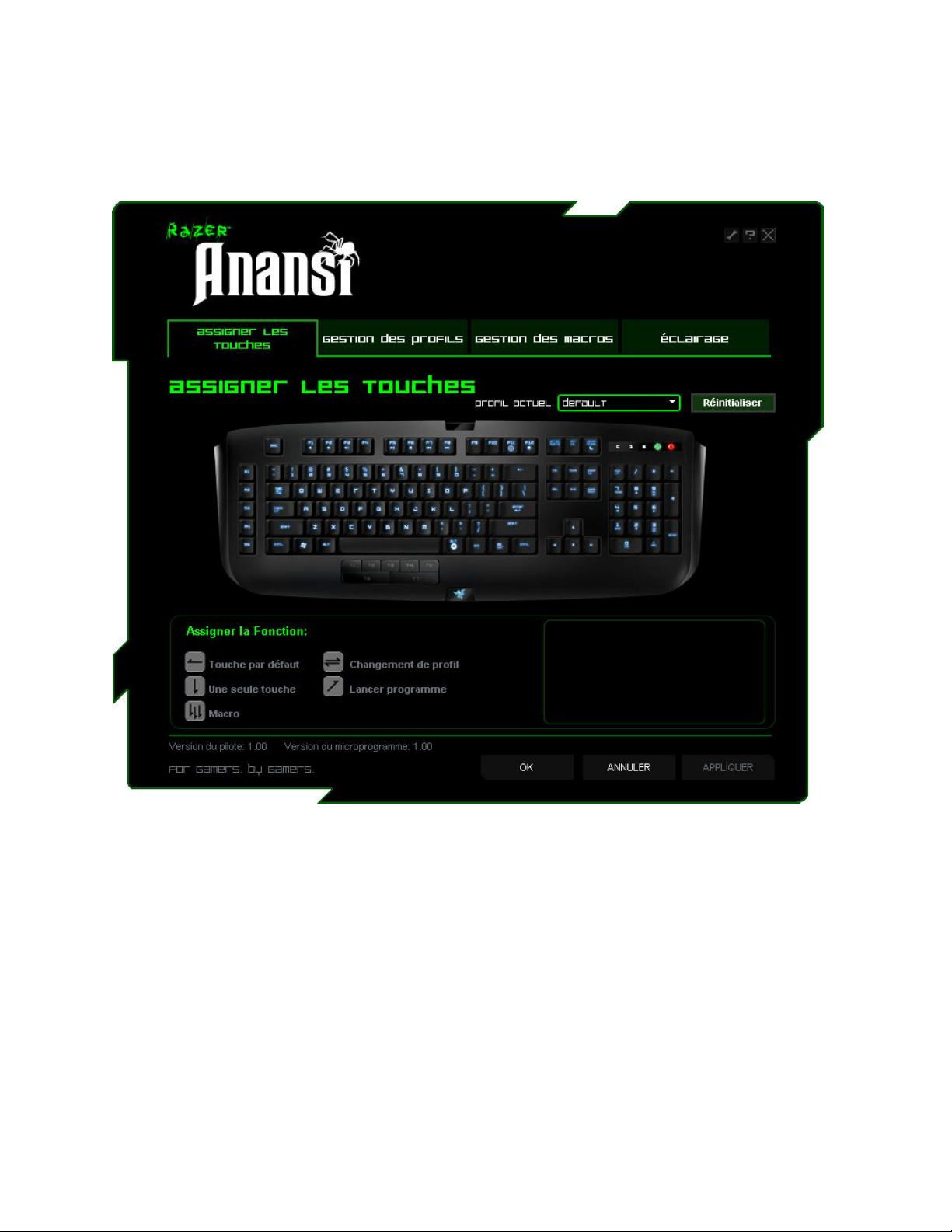
4. CONFIGURATION DE VOTRE RAZER ANANSI
Les caractéristiques énumérées ici exigent que le configurateur Razer Anansi soit installé et que l‟icône
Razer Anansi soit dans la zone de notification.
ONGLET CONFIGURATION DES TOUCHES
L'onglet “Assign Keys” (Configuration des touches) vous permet d'attribuer différentes fonctions à chaque
touche selon vos préférences. Les touches peuvent être programmées à l‟aide des fonctions suivantes:
Défaut – Restaure la fonction par défaut de la touche
Touche unique – Change la fonction de la touche pour une autre.
Macro - Attribue une macro à la touche.
Profil - Assigne un profil à la touche pour modifier rapidement le profil.
Lancer programme - Active un programme grâce à la touche.
Remarque : toutes les touches sont programmables sauf la touche « Fn ».
Utilisez le menu déroulant Profil actuel pour basculer entre les différents profils pendant l'affectation des
touches.
Page 5

ONGLET GESTION DES MACROS
Une macro est une séquence de commandes au clavier exécutées dans un ordre et avec un timing
précis. Elle vous permet d'exécuter une série de commandes en appuyant sur une seule touche, afin
d'optimiser votre efficacité en cours de jeu.
Dans l'onglet Gestion des macros, vous pouvez enregistrer autant de séquences de touches que vous le
souhaitez (sous réserve de la capacité de votre disque dur). Ces macros peuvent également être
importées et exportées vers votre disque dur pour être réutilisées ultérieurement.
A. Saisie de macro: Saisissez votre macro dans la case. Vous pouvez choisir d‟insérer un délai
d'activation et/ou un clic de bouton de souris.
B. Délai (ms) : Choisissez un délai à insérer entre les commandes de votre macro.
C. Commandes de base: Une liste de commandes de base Windows pouvant être insérées entre
les commandes de votre macro.
D. Commandes supplémentaires: Une autre liste de commandes de base Windows pouvant être
insérées entre les commandes de votre macro.
Vous pouvez ignorer les délais entre les événements pendant l'enregistrement en cliquant sur la case à
cocher dans l'onglet Gestion des macros.
Vous pouvez spécifier un délai fixe par défaut et l‟utiliser entre les événements d‟une macro en cochant la
case appropriée avant l‟enregistrement.
Page 6

Un clic droit dans la fenêtre Macro vous permet un accès rapide à une liste de commandes
supplémentaires pour l'insertion ou la modification entre les séquences de commandes de votre macro.
Page 7

ONGLET GESTION DES PROFILS
Un profil vous permet de stocker facilement les divers paramètres de votre clavier tels que les
affectations des touches et des macros comme un seul groupe.
Dans l'onglet Gestion des profils, vous pouvez créer et lancer des profils personnalisés en fonction de
l'application que vous avez lancée.
a. Actuel: Indique le profil actif.
b. Profil: Indique le numéro du profil.
c. Nom du profil: Cliquez sur ce champ avec le bouton droit et sélectionnez Renommer pour entrer
un nom de profil de votre choix.
d. Application: Cliquez sur ce champ avec le bouton droit et sélectionnez Associer une application
afin d‟ouvrir l‟explorateur de fichiers. Choisissez le fichier exécutable du programme que vous
voulez associer au profil.
e. Permutation automatique: Sélectionnez cette option pour activer le profil actuel comme profil “À
la volée”.
Cochez la case “Enable On-Screen Display” (affichage à l'écran) pour afficher le nom de votre profil
lorsqu‟il est activé.
Page 8

Un clic droit sur l'onglet Gestion des profils vous permet d‟accéder rapidement à différentes commandes
supplémentaires.
Page 9

ONGLET ÉCLAIRAGE
L'onglet d'éclairage vous permet de personnaliser l'apparence de l'Anansi Razer en vous donnant la
possibilité de choisir parmi plus de 16 millions de couleurs pour le rétro-éclairage du clavier.
Réglez la puissance de l‟éclairage selon vos préférences.
Vous pouvez aussi régler la luminosité selon vos préférences.
Page 10

5. UTILISATION DE VOTRE RAZER ANANSI
7 touches de modification
La fonction par défaut des touches est montrée ci-dessous.
PERMUTATION DES PROFILS
Vous pouvez permuter entre les profils de cinq façons différentes:
A. En appuyant sur la touche “FN” + une touche numérique (1 à 9 et 0).
Exemple : Pour sélectionner le profile 4, appuyez en même temps sur „FN‟ et sur „4‟. Vous pouvez
préconfigurer jusqu‟à 10 profils.
Remarque : La permutation des profils n’est pas possible avec les touches numériques.
B. En changeant le profil actif dans le configurateur Razer Anansi.
Exemple:
1. Ouvrez le configurateur Razer Anansi.
2. Cliquez sur le nom du profil actif dans l‟onglet Attribuer Les Touches.
3. Choisissez un profil dans la liste déroulante.
4. Cliquez sur OK.
C. En sélectionnant le bouton radio du profil actuel dans l‟onglet Gestion des profils du configurateur du
Razer Anansi.
Exemple:
1. Ouvrez le configurateur Razer Anansi.
2. Cliquez sur l‟onglet Gestion des profils.
3. Cliquez sur le bouton radio du profil actuel que vous voulez activer, ou cliquez avec le bouton droit et
choisissez Activer.
4. Cliquez sur OK.
D. En activant la permutation automatique des profils dans le configurateur du Razer Anansi.
Example: Sélection du profil 6 à activer lors du chargement du programme A
1. Ouvrez le configurateur Razer Anansi.
2. Cliquez sur l‟onglet Gestion des profils.
3. Sélectionnez le Profil 6.
4. Cliquez dans le champ avec le bouton droit, sélectionnez “Renommer” et entrez un nom pour le profil.
5. Cliquez dans le champ avec le bouton droit, sélectionnez “Associer une application” pour ouvrir
l‟explorateur de fichiers et sélectionnez le fichier exécutable du programme A.
6. Cochez l‟option de permutation automatique pour que le profil 6 active cette fonction.
7. Cliquez sur OK.
Page 11

E. En programmant une touche macro dans le configurateur Razer Anansi pour activer un profil
particulier.
PROGRAMMATION DES TOUCHES MACRO
Vous pouvez enregistrer des macros de deux manières:
a. En utilisant la fonction d‟enregistrement de macro à la volée (OTF) du Razer Anansi.
Exemple : Pour attribuer la fonction “Sauvegarder sous…” de Notepad à la touche “Q”.
1. Appuyez sur “Alt-M” et sur “FN” pour démarrer l‟enregistrement de la macro.
Le voyant d‟enregistrement de macro s‟allume.
2. Appuyez sur “Ctrl” et “S” (ceci correspond à la fonction “Sauvegarder sous…”) pour définir les
commandes de la macro.
3. Appuyez de nouveau sur “Alt-M” et sur “FN” pour arrêter l‟enregistrement de la macro.
Le voyant d‟enregistrement de macro clignote.
4. Appuyez sur “Q” pour attribuer la macro que vous venez d‟enregistrer à la touche “Q”.
Le voyant d‟enregistrement de macro s‟éteint.
Si vous faites une erreur lors de l'enregistrement de votre macro, appuyez simplement sur ESC pour
annuler l'enregistrement OTF en cours. Le voyant d‟enregistrement de macro s‟éteint. Appuyez sur “AltM” et sur “FN” pour redémarrer l‟enregistrement de la macro.
b. En enregistrant la macro dans le configurateur du Razer Anansi
Exemple : Pour attribuer la fonction “Sauvegarder sous…” de Notepad à la touche “Q”.
1. Ouvrez le configurateur Razer Anansi.
2. Ouvrez l‟onglet Gestion des macros.
3. Cliquez sur Nouveau pour commencer une nouvelle macro.
4. Entrez un nom pour la macro, par exemple “Sauvegarder sous” et cliquez sur OK.
5. Appuyez sur “Ctrl” et “S” (ceci correspond à la fonction “Sauvegarder sous…”) pour définir les
commandes de la macro.
6. Ouvrez l‟onglet Configuration des touches.
7. Sélectionnez “Q” dans l‟onglet Configuration des touches.
8. Choisissez la fonction Lecture macro. Une liste de macros s‟affiche.
9. Sélectionnez la macro “Sauvegarder”.
10. Choisissez le mode de lecture. Ceci sert à définir comment la macro être exécutée. Vous avez la
possibilité de faire exécuter la macro :
Une fois;
Un nombre de fois défini par l‟utilisateur;
De manière continue jusqu‟à ce que la touche soit relâchée;
De manière continue jusqu‟à ce que la touche soit de nouveau enfoncée.
11. Cliquez sur OK.
Page 12

TOUCHES MULTIMÉDIA
Vous pouvez contrôler rapidement le fonctionnement de votre lecteur multimédia avec les touches
multimédia du Razer Anansi. Pour les utiliser, appuyez sur la touche “FN” et sur la touche multimédia que
vous voulez activer.
MODE D'ÉCLAIRAGE
Votre Razer Anansi dispose de 4 modes de rétro-éclairage différents : faible, normal, clair et éteint.Vous
choisissez le mode de rétro-éclairage pour votre Razer Anansi en appuyant sur la touche “FN” et sur la
touche de mode d‟éclairage. Maintenez la touche “FN” enfoncée et appuyez plusieurs fois sur la touche
de mode d‟éclairage pour faire défiler les modes d‟éclairage.
PARAMÉTRAGE DU MODE DE JEU
Le mode de jeu empêche l‟activation accidentelle de la fonction de démarrage Windows en désactivant
les touches Windows.
Vous pouvez activer et désactiver le mode de jeu en appuyant simultanément sur la touche “FN” et sur la
touche de mode de jeu. Lorsque vous appuyez sur cette combinaison de touches, la touche Windows est
désactivée. Cela est indiqué par l'éclairage du voyant de mode de jeu. Pour réactiver la touche Windows,
appuyez simultanément sur la touche “FN” et sur la touche de mode de jeu.
MODE VEILLE
Vous pouvez activer rapidement le mode veille sur votre Razer Anansi. Il vous suffit d‟appuyer
simultanément sur la touche “FN” et sur la touche Mode veille. Appuyez sur n‟importe quelle touche de
votre Razer Anansi pour sortir du mode veille.
MISE À JOUR DU LOGICIEL ET RÉINITIALISATION
Mettez à jour le pilote et le microprogramme en cliquant sur la touche . Vous serez alors connecté à
www.razersupport.com où vous pourrez télécharger les pilotes et microprogrammes Razer les plus
récents. Vous pouvez également restaurer les réglages par défaut de votre Razer Anansi en appuyant
sur la touche Réinitialiser.
Page 13

6. LEGALESE
COPYRIGHT AND INTELLECTUAL PROPERTY INFORMATION
©2010 Razer USA Ltd. Patent Pending. All Rights Reserved. Razer, the Razer Triple-Headed Snake
logo, the Razer distressed word logo and other trademarks contained herein are the trademarks or
registered trademarks of Razer USA Ltd and/or its affiliated or associated companies, registered in the
United States and/or other countries. Windows and the Windows logo are the trademarks of the Microsoft
group of companies. Mac OS, Mac and the Mac logo are trademarks or registered trademarks of Apple
Inc., registered in the U.S. and other countries. All other trademarks are the property of their respective
owners.
Razer USA Ltd (“Razer”) may have copyright, trademarks, trade secrets, patents, patent applications, or
other intellectual property rights (whether registered or unregistered) concerning the product in this
Master Guide. Furnishing of this Master Guide does not give you a license to any such copyright,
trademark, patent or other intellectual property right. The Razer Anansi product (the “Product”) may differ
from pictures whether on packaging or otherwise. Razer assumes no responsibility for such differences or
for any errors that may appear. Information contained herein is subject to change without notice.
LIMITED PRODUCT WARRANTY
For the latest and current terms of the Limited Product Warranty, please visit
http://warranty.razerzone.com.
LIMITATION OF LIABILITY
Razer shall in no event be liable for any lost profits, loss of information or data, special, incidental,
indirect, punitive or consequential or incidental damages, arising in any way out of distribution of, sale of,
resale of, use of, or inability to use the Product. In no event shall Razer‟s liability exceed the retail
purchase price of the Product.
COSTS OF PROCUREMENT
For the avoidance of doubt, in no event will Razer be liable for any costs of procurement unless it has
been advised of the possibility of such damages, and in no case shall Razer be liable for any costs of
procurement liability exceeding the retail purchase price of the Product.
GENERAL
These terms shall be governed by and construed under the laws of the jurisdiction in which the Product
was purchased. If any term herein is held to be invalid or unenforceable, then such term (in so far as it is
invalid or unenforceable) shall be given no effect and deemed to be excluded without invalidating any of
the remaining terms. Razer reserves the right to amend any term at any time without notice.
